Comment redimensionner votre vidéo pour YouTube
Avant de discuter de la façon de le faire, définissons la taille autorisée des vidéos YouTube. Cela dépend du type d'enregistrement :
Vidéos YouTube standards :
- Format : 16:9 uniquement ;
- Dimensions prises en charge (en pixels) : 426 x 240, 640 x 360, 854 x 480, 1280 x 720, 1920 x 1080, 2560 x 1440, 3840 x 2160 ;
- Taille limite : 128 Go maximum (ou 12 heures quelle que soit la taille) ;
- Meilleur choix de format : MOV, MP4, AVI, WMV.
Annonces vidéo YouTube :
- Annonces InStream désactivables : format d'image 16:9, taille 128 Go, durée 12 s - 6 min ;
- Annonces InStream non désactivables : format d'image 16:9, taille 128 Go, durée 15 secondes ;
- Annonces bumper : format d'image 16:9, taille 128 Go, durée 6 secondes ;
- TrueView : format d'image 16:9, taille 128 Go, durée 12 s - 3 min ;
- Annonces Video Discovery : format 16:9, résolution 640 x 360, taille 1 Go ;
- Afficher des annonces : format d'image 4:3, résolution 300 x 250, taille 150 Ko, durée 30 secondes
Pour ajuster la taille de votre vidéo aux demandes de YouTube, vous aurez besoin d'un outil spécial. Heureusement, nous en avons un en ligne.
-
Télécharger un fichier initial
Ouvrez le Resizer vidéo en ligne de Clideo dans n'importe quel navigateur. Cliquez sur le bouton "Choisir un fichier" pour choisir un fichier dans votre pellicule ou dans les dossiers de votre ordinateur.
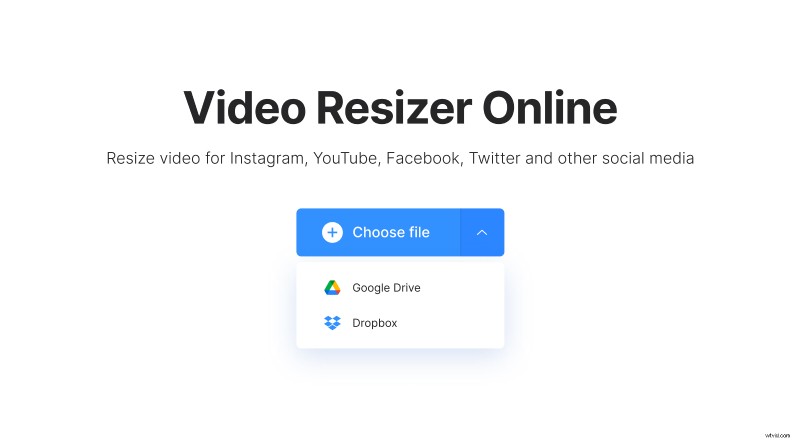
Cliquez sur une petite flèche à droite pour télécharger un enregistrement depuis Google Drive ou Dropbox.
-
Choisissez la taille nécessaire
Sélectionnez simplement un préréglage de résolution prêt pour YouTube. Il existe 5 autres options, y compris le redimensionnement des clips pour Snapchat, Instagram et Facebook.
Sélectionnez la couleur d'arrière-plan des bordures. Vous pouvez également zoomer sur le cadre et modifier sa position.
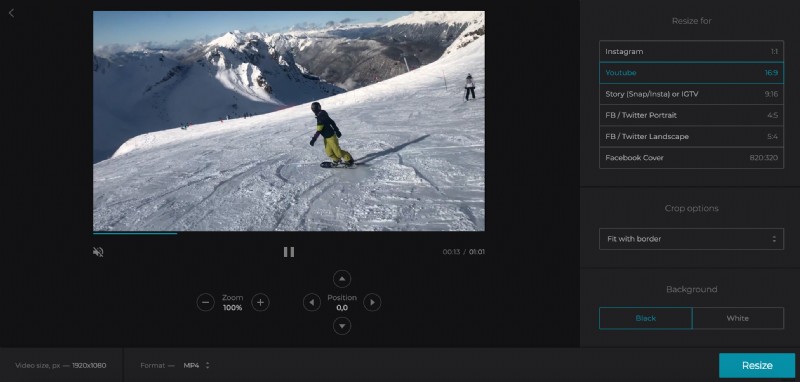
Modifiez le format de sortie ou conservez le format initial. Pour tous les réseaux sociaux, mieux vaut s'en tenir au MP4.
Cliquez sur "Redimensionner" et attendez quelques instants.
-
Télécharger le résultat
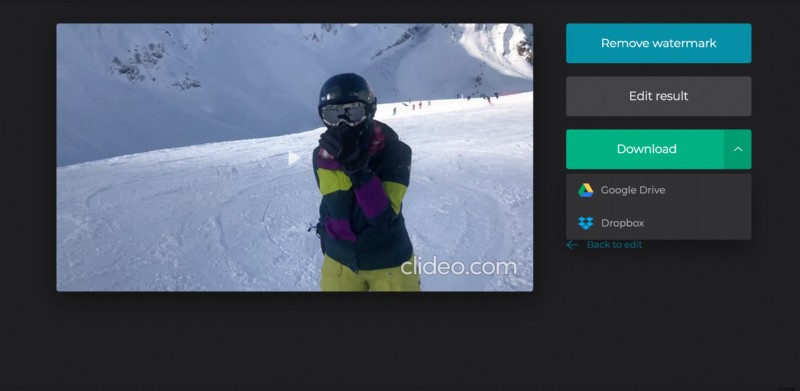
Lorsque votre clip est dûment traité, ayez un aperçu rapide pour vous assurer que vous êtes satisfait du résultat. Si tel est le cas, enregistrez l'enregistrement sur votre appareil personnel ou téléchargez-le sur l'un des clouds.
